EDIUS中怎么制作模糊转场特效?
发布时间:2017-01-05 来源:查字典编辑
摘要:很多时候,我们看的一些视频都有这样的情况:一个场景渐渐模糊,等到渐渐清晰的时候,就变成了另外一个场景。这样的场景可以称为模糊转场,那么,这是...
很多时候,我们看的一些视频都有这样的情况:一个场景渐渐模糊,等到渐渐清晰的时候,就变成了另外一个场景。这样的场景可以称为模糊转场,那么,这是怎么用EDIUS制作出来的呢?下面,小编就来教大家EDIUS模糊转场的制作全过程。
1、首先,将需要转场的两段素材拖到时间线上首尾相接;
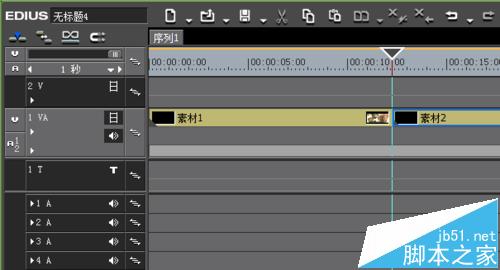
2、截取视频素材在衔接点的前后各一秒,留作转场过渡时间所用;并复制这两小段素材,粘贴到上一个视频层上,让上下两小段视频时间进度一样。
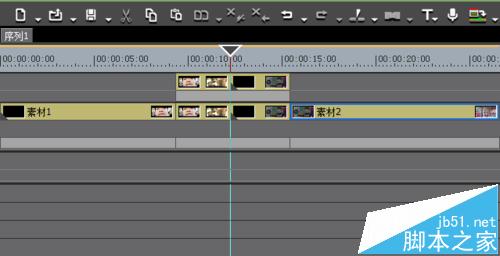
3、在特效面板的视频滤镜中找到模糊滤镜,添加到复制出来的两小段素材上,调整两者模糊的参数,使其达到最大的模糊数值。
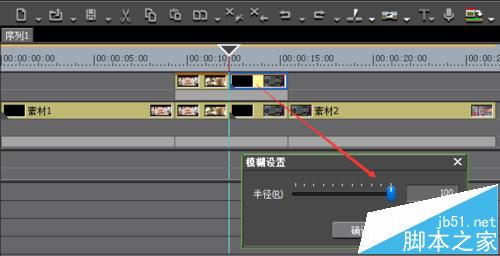
4、点开混合器(透明度)下拉小三角,就以及“MIX”按钮,素材下面会出现蓝线以及关键帧点;
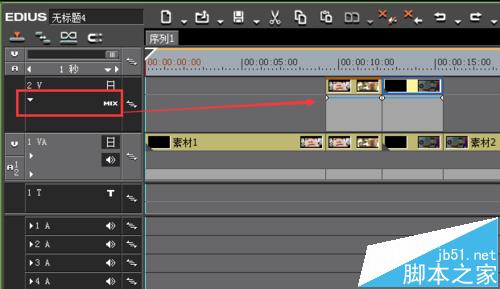
5、将首末的点拉到最下面,完成其从0到100的渐变。



